Configurar previsións na súa organización
Unha previsión axuda á túa organización a prever cantos ingresos xera o teu equipo de vendas nun período de tempo determinado. Se se fai correctamente, a previsión pode desempeñar un papel importante no éxito da súa empresa.
Suxestión
Se desexa probar Dynamics 365 Sales de balde, pode rexistrarse para unha proba de 30 días.
Requisitos de licenza e rol
| Tipo de requisito | Hai que ter |
|---|---|
| Licenza | Dynamics 365 Sales Premium ou Dynamics 365 Sales Enterprise Para obter máis información, consulta Prezos de vendas de Dynamics 365. |
| Roles de seguridade | Administrador do sistema ou xestor de previsións Para obter máis información, consulte Roles de seguranza predefinidos para Vendas. |
Como axuda a previsión ás organizacións?
Usar previsións axuda á túa organización ao permitir:
- Os vendedores deben facer un seguimento do rendemento fronte aos obxectivos e identificar os riscos do pipeline que poidan poñer en perigo a súa capacidade para alcanzalos.
- Os xestores deben facer un seguimento do rendemento das vendas individuais en función das cotas para proporcionar formación proactiva.
- Os directores prevén tendencias para anticipar as vendas do departamento e reasignar recursos se é necesario.
- Os líderes da organización para proxectar estimacións para cambiar a estratexia do produto ou proporcionar proxeccións actualizadas aos investimentos.
A previsión non é compatible con Government Community Cloud (GCC) nin dispositivos móbiles.
Configuración de proxeccións
Pode configurar previsións baseadas en ingresos ou cantidade. Vostede define o tipo de previsión, a xerarquía, os permisos de acceso e os detalles que quere ver na grella de previsión. Despois de activar unha previsión, o seu equipo de vendas pode ver os ingresos, ou a cantidade e as proxeccións do pipeline. Ata que actives unha previsión, o teu equipo de vendas pode ver unha previsión lista para o mes actual. A previsión lista non está dispoñible na páxina de configuración da previsión e tampouco se pode eliminar nin desactivar?
Na aplicación Plataforma común de vendas, selecciona a icona Cambiar área
 na esquina inferior esquerda e, a continuación, selecciona Configuración da aplicación.
na esquina inferior esquerda e, a continuación, selecciona Configuración da aplicación.En Xestión do rendemento, seleccione Configuración da previsión.
Sigue os pasos para configurar unha previsión desde cero ou utiliza a configuración de previsión de exemplo para comezar rapidamente.
Use a configuración de predición de mostra
Tes dispoñible unha configuración de predición de mostra lista para publicar. Use a previsión de mostra para experimentar e descubrir como funciona a previsión. Aprende a axustar os parámetros e os filtros para adaptalos ás necesidades da túa organización.
Para ver a configuración da previsión de mostra
Vaia a Configuración da aplicación>Xestión do rendemento>Configuración da previsión.
Podes activar directamente a configuración de predición de mostra se queres utilizar a configuración predeterminada. Despois de que o estado se converta en Activo, podes ver a previsión.
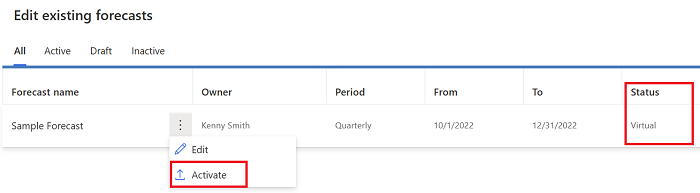
Para ver quen ten acceso á previsión
Seleccione Previsión de mostra.
Na Xerais paso, consulte a sección versión preliminar para ver os usuarios que forman parte da previsión. Por defecto, os usuarios mostrados teñen acceso para ver a previsión despois de activala.
Para limitar o acceso á previsión
- Vaia a Permisos e selecciona as funcións de seguranza adecuadas.
Poñer a previsión a disposición dos usuarios da xerarquía
- Vaia a Activar & engade cotas e selecciona Activar previsión.
Busca as túas previsións
No Vendas mapa do sitio, busque Previsións en Rendemento.
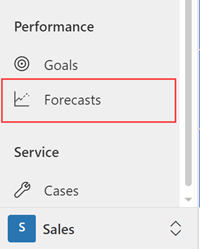
No formulario Oportunidade , Categoría de previsión aparece arriba Descrición.
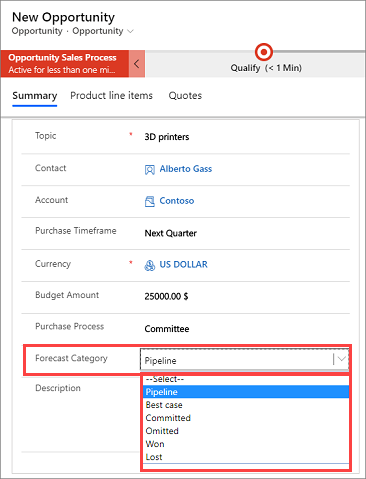
As categorías definen o nivel de confianza para pechar a oportunidade. Se o precisas, podes engadir valores personalizados para a túa organización. Para obter máis información, consulta Captar a categoría de previsións para coñecer a oportunidade.
As opcións de categoría de previsión inclúen Gañou e Perdidos. Se se pecha unha oportunidade como Gañou ou Perdida, a Mapeo de categorías de previsión de oportunidades Proceso o fluxo de traballo listo para usar cambia automaticamente a categoría de previsión para que coincida.
Para ver o Proceso de asignación de categorías de previsión de oportunidades fluxo de traballo, vai a Configuración>Centro de procesos> Procesos e seleccione a vista Todos os procesos . Busca e abre o Proceso de asignación de categorías de previsión de oportunidades . Pode personalizar ou desactivar o fluxo de traballo segundo os requisitos da súa organización.
Estás a usar unha conxunto de opcións personalizada en lugar da categoría de previsión? Debes crear un fluxo de traballo para sincronizar automaticamente o estado da oportunidade co teu conxunto de opcións para asegurarte de que a proxección é precisa. Para obter máis información, consulta Crear un fluxo de nube en Power Automate.
Se non queres ver a categoría de previsión no formulario de oportunidade, debes personalizar o formulario. Non podes usar a opción Visible por defecto para ocultala. Para obter máis información, consulta Non se puido ocultar o campo da categoría de previsión nos formularios de oportunidade.
Importante
- A función de previsión está destinada a axudar aos xestores de vendas ou supervisores a mellorar o rendemento do seu equipo.
- A función de previsión non está pensada para usarse na toma de decisións que afecten ao emprego dun empregado ou dun grupo de empregados, incluíndo compensacións, recompensas, antigüidade ou outros dereitos ou dereitos.
- Os clientes son os únicos responsables do uso de Dynamics 365, esta característica e calquera característica ou servizo asociado de conformidade con todas as leis aplicables, incluídas as leis relativas ao acceso á análise e seguimento individual dos empregados, gravación e almacenamento de comunicacións cos usuarios.
- Os clientes deben notificar aos usuarios que as súas comunicacións cos vendedores poden ser supervisadas, gravadas ou almacenadas e obter o consentimento dos usuarios antes de usar a función con eles (según esixe as leis aplicables).
- Tamén se recomenda aos clientes que dispoñan dun mecanismo para informar aos seus vendedores de que as súas comunicacións cos usuarios poden ser supervisadas, gravadas ou almacenadas.
Non atopa as opcións na súa aplicación?
Hai tres posibilidades:
- Non ten a licenza ou rol necesario.
- O seu administrador non activou a funcionalidade.
- A súa organización está a usar unha aplicación personalizada. Consulte co administrador os pasos exactos. Os pasos descritos neste artigo son específicos para as aplicacións listas para usar Sales Professional ou Plataforma común de vendas.
Consulte tamén
Blog: Consellos para configurar a previsión de vendas en Dynamics 365 Sales
Usuarios de sistemas e aplicacións que poden empurrar datos a Dataverse
Proxectar ingresos precisos con previsión de vendas
Ver previsións
Acerca da acción de previsión premiummsdyn_ForecastApi
Preguntas frecuentes sobre previsións
Comentarios
Proximamente: Ao longo de 2024, retiraremos gradualmente GitHub Issues como mecanismo de comentarios sobre o contido e substituirémolo por un novo sistema de comentarios. Para obter máis información, consulte: https://aka.ms/ContentUserFeedback.
Enviar e ver os comentarios